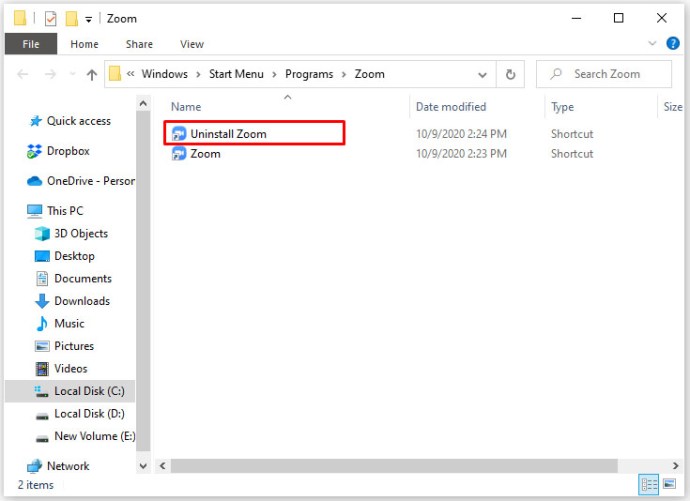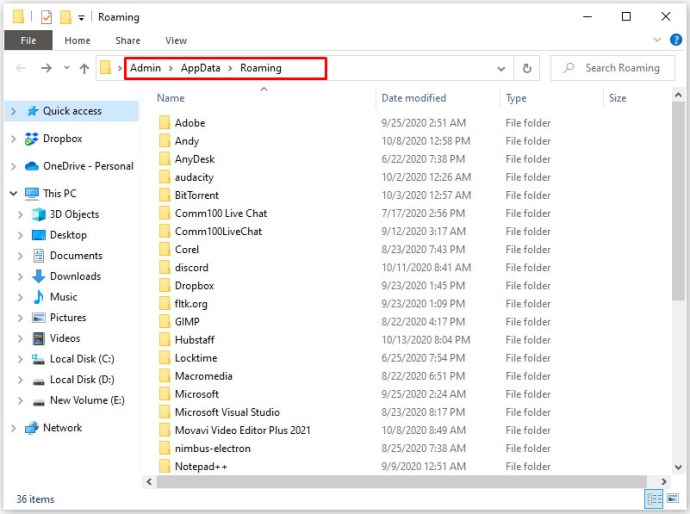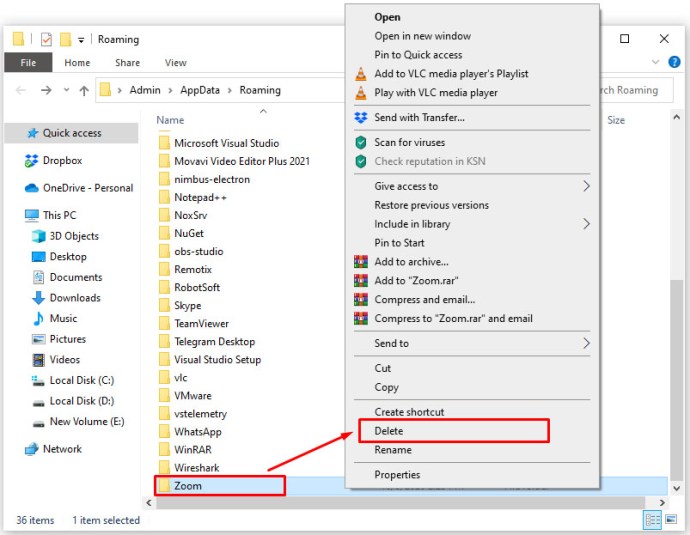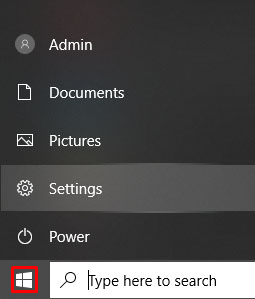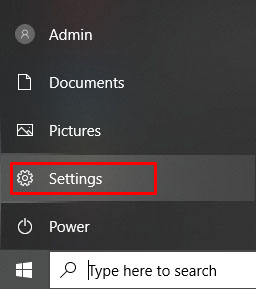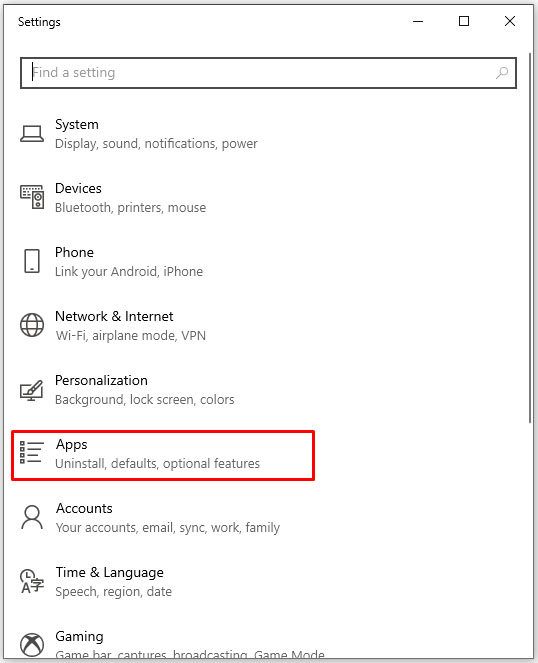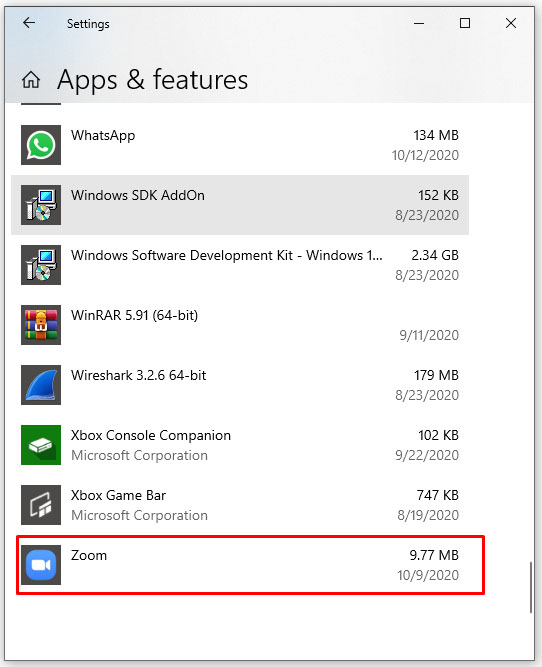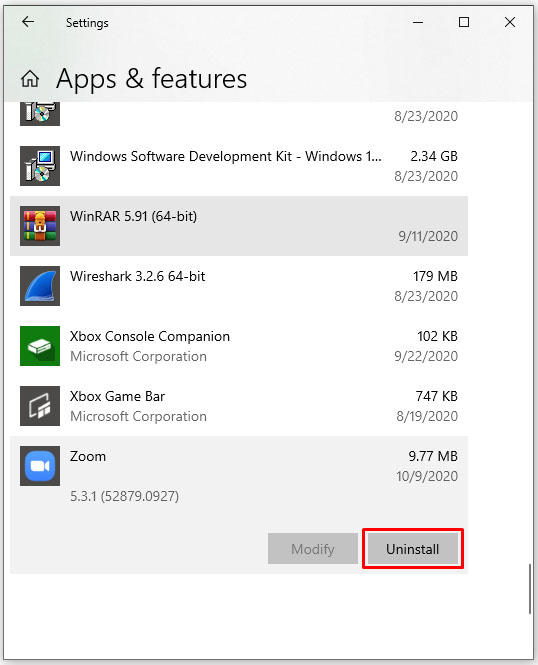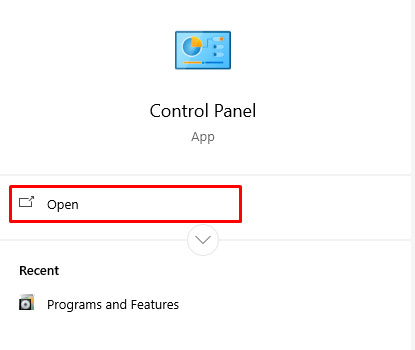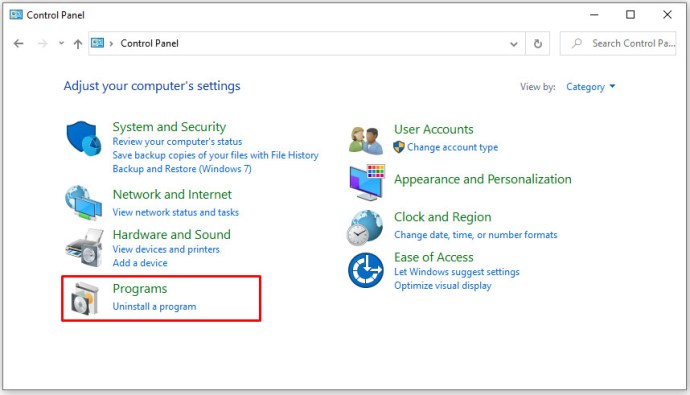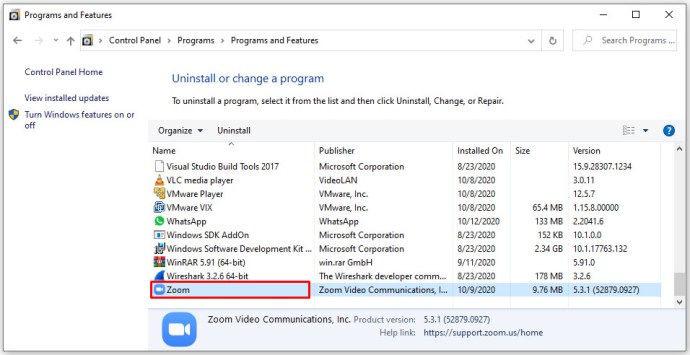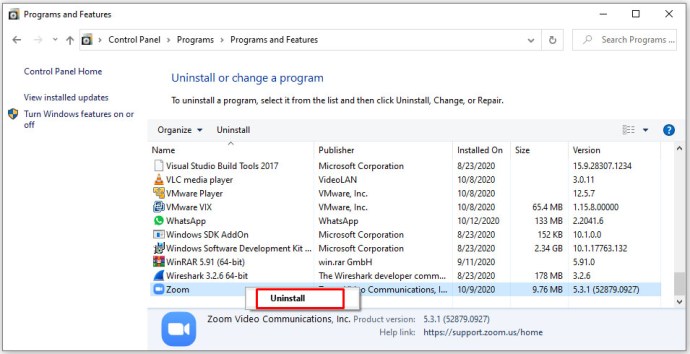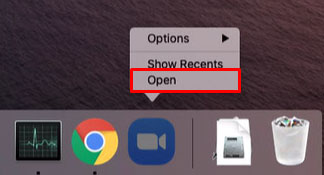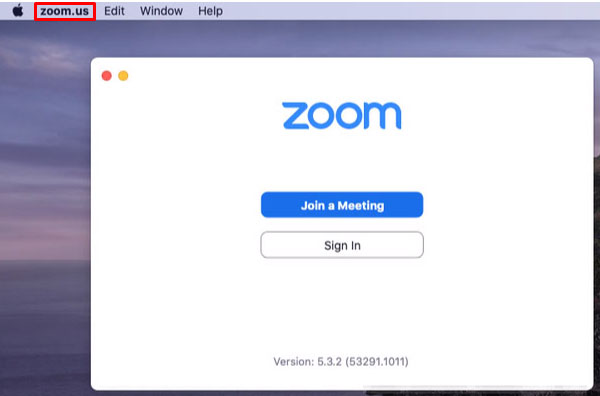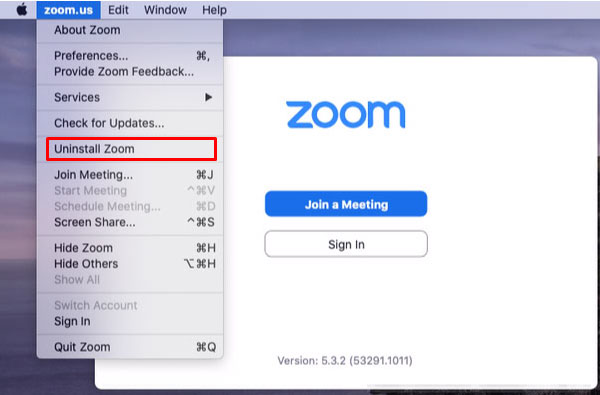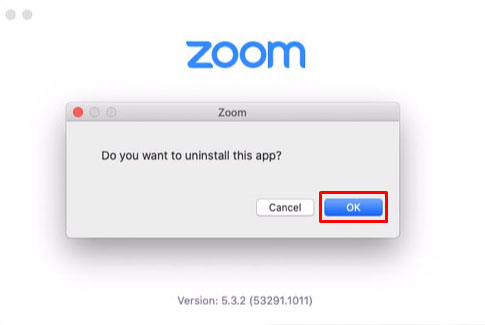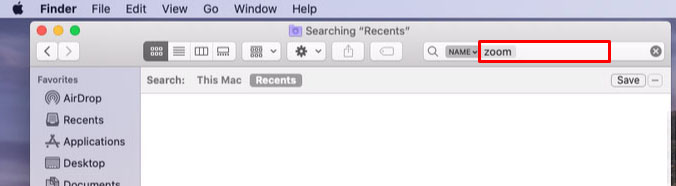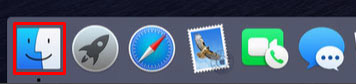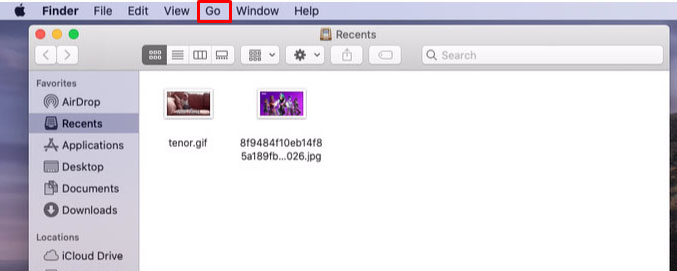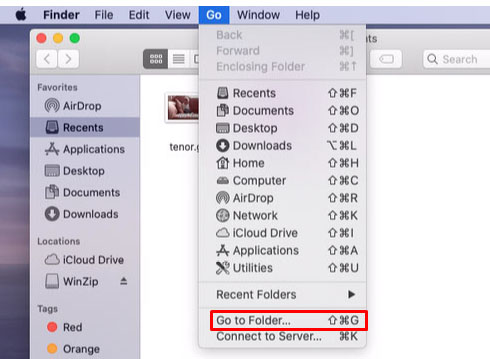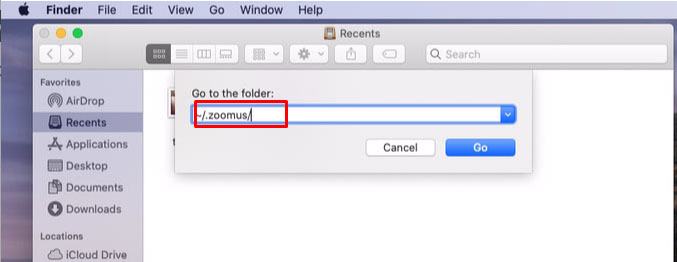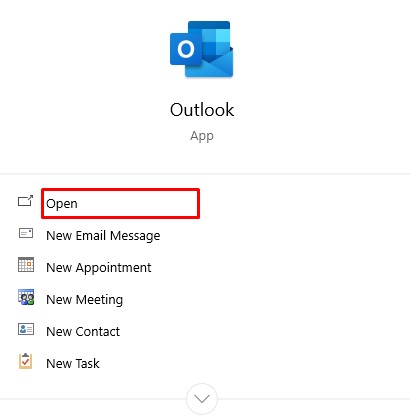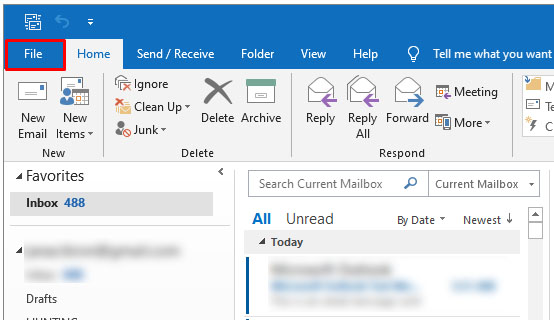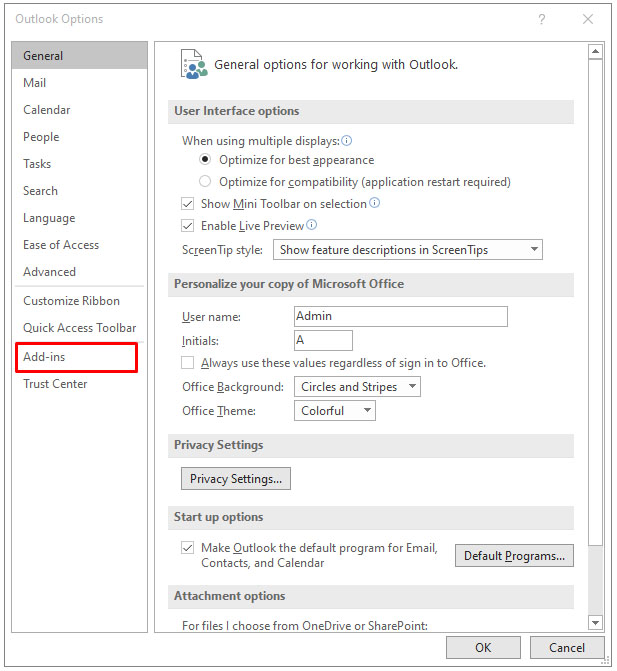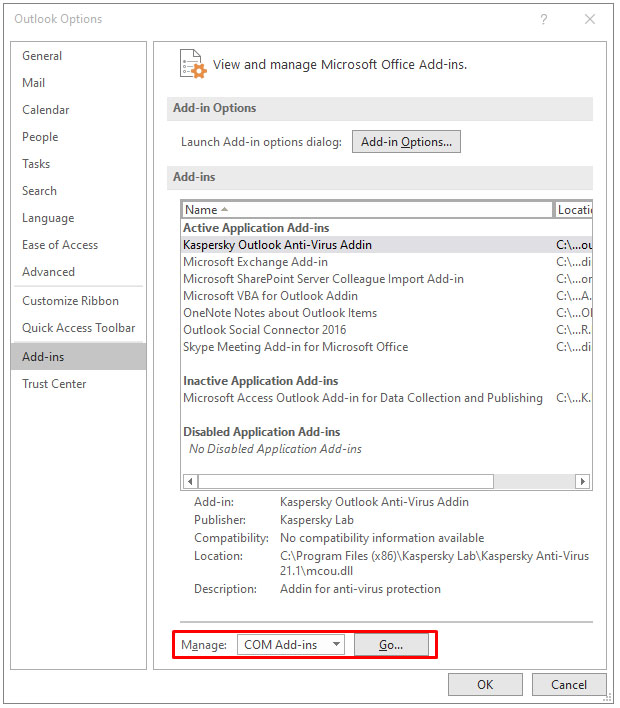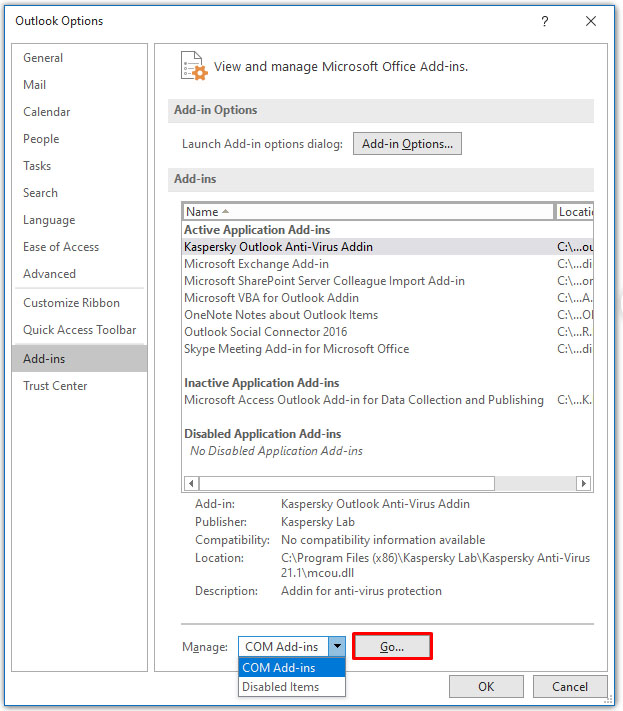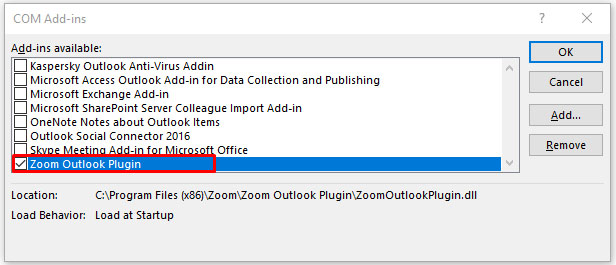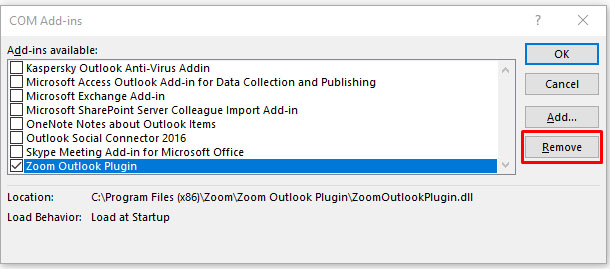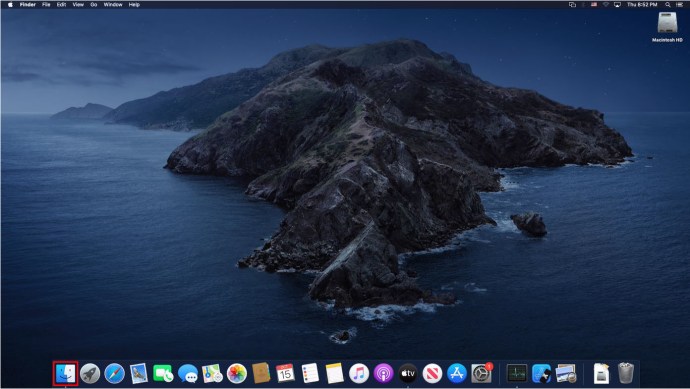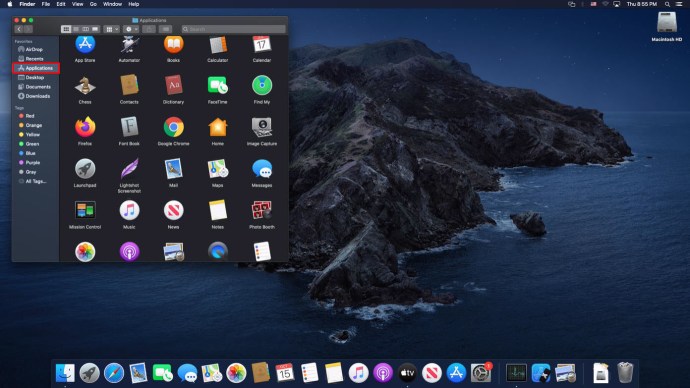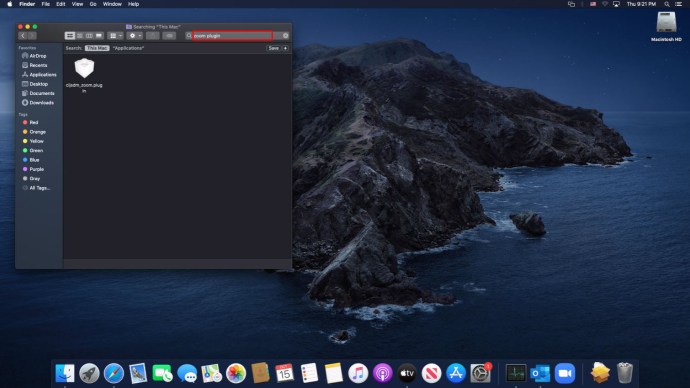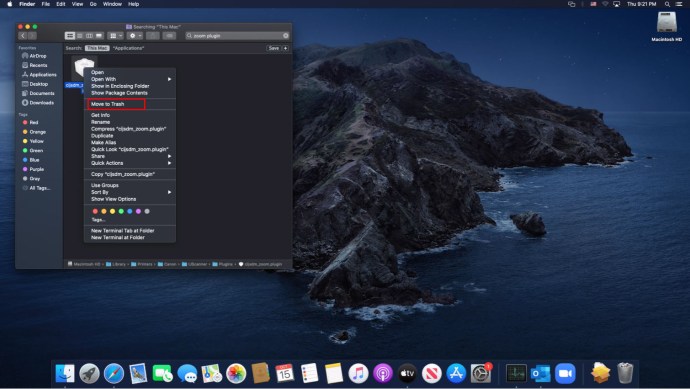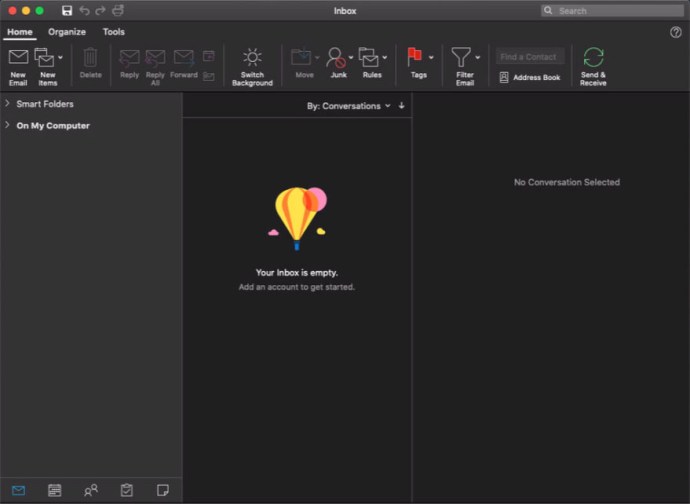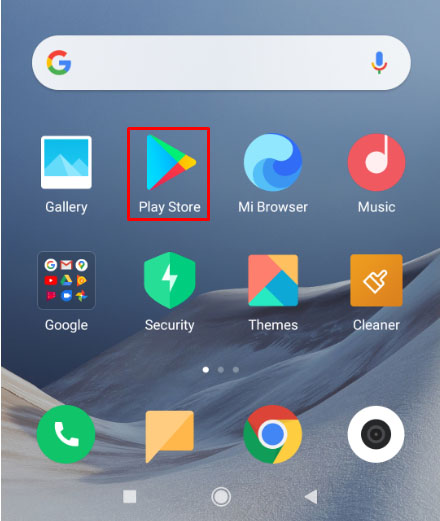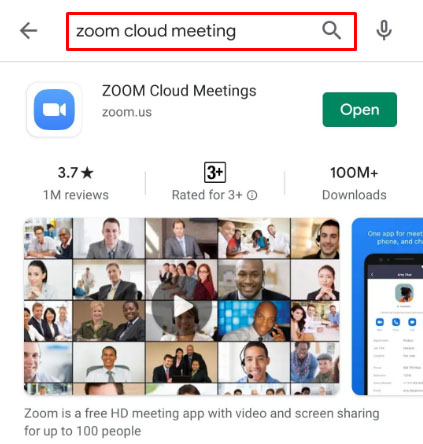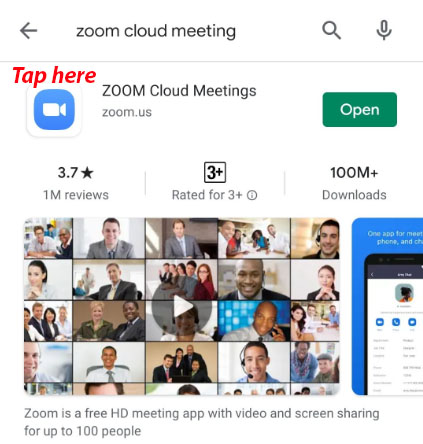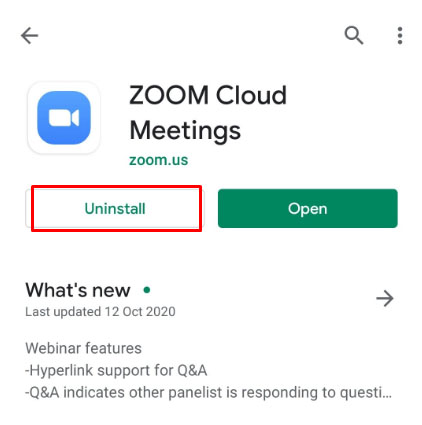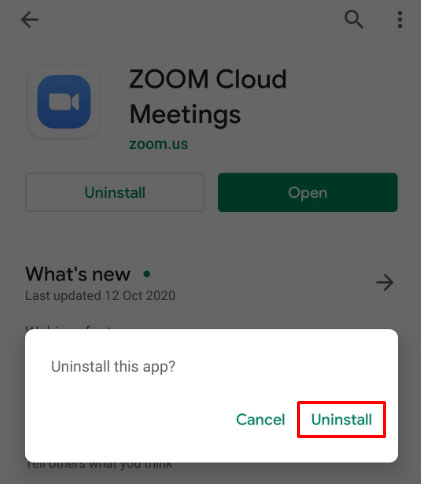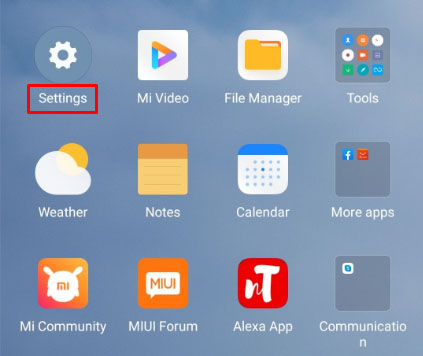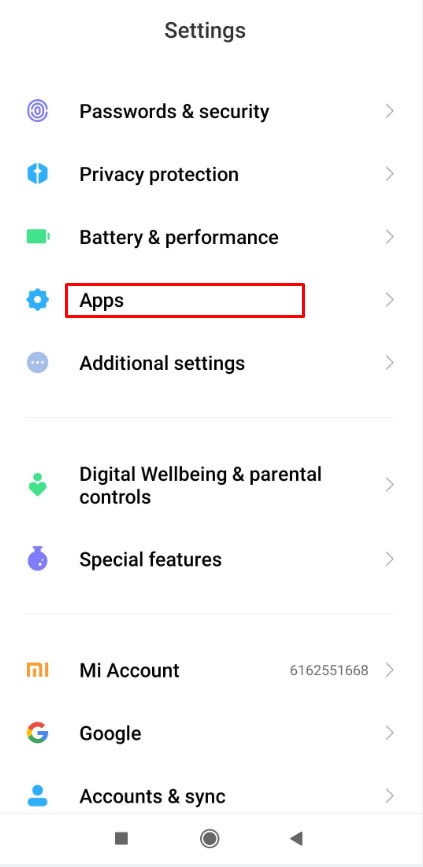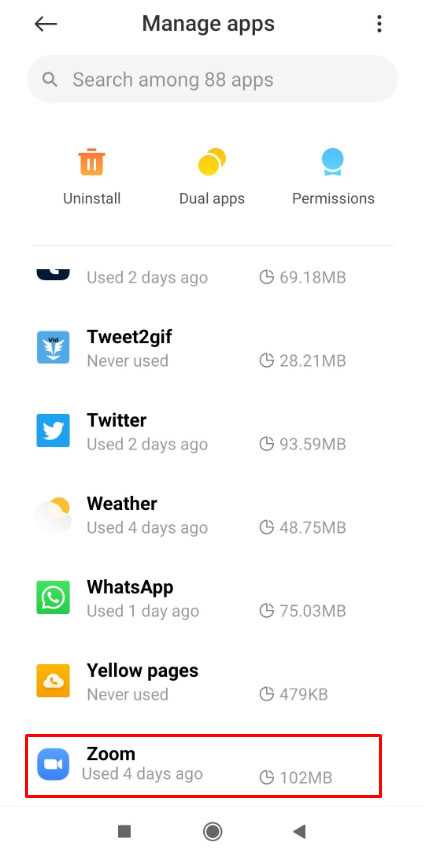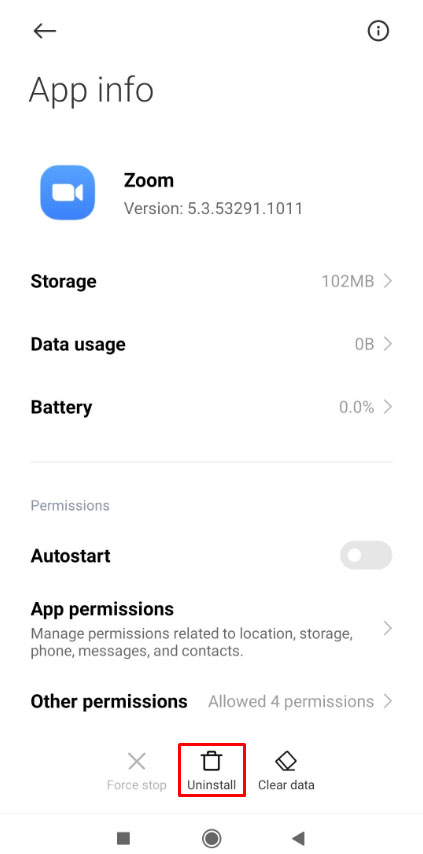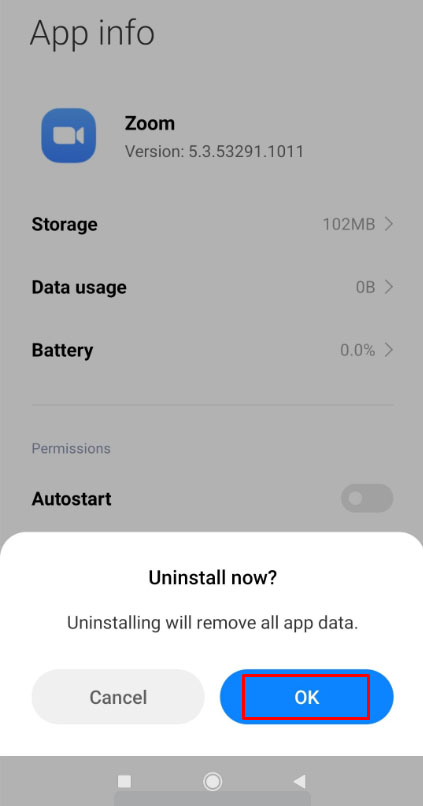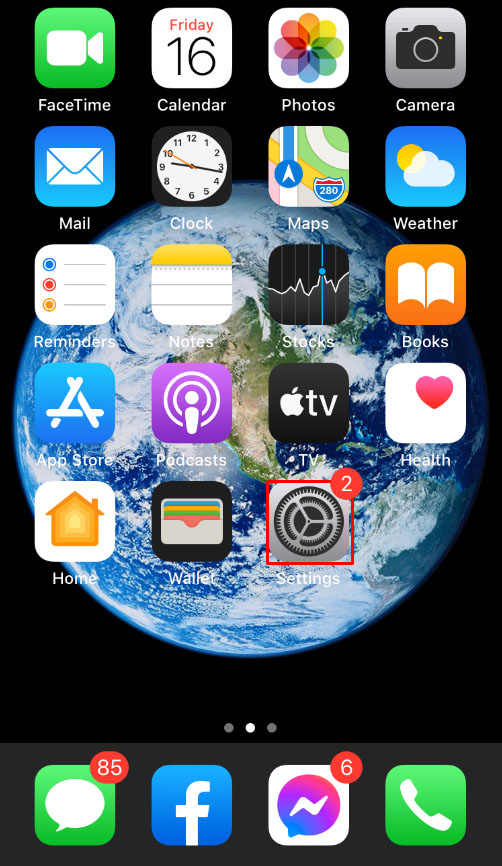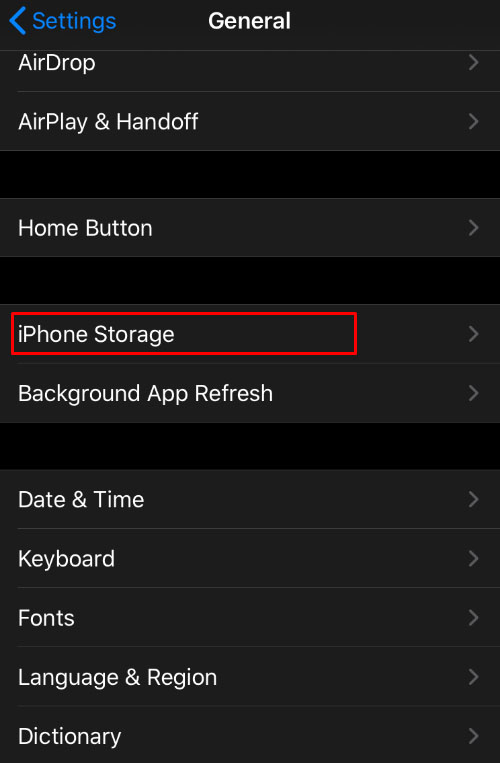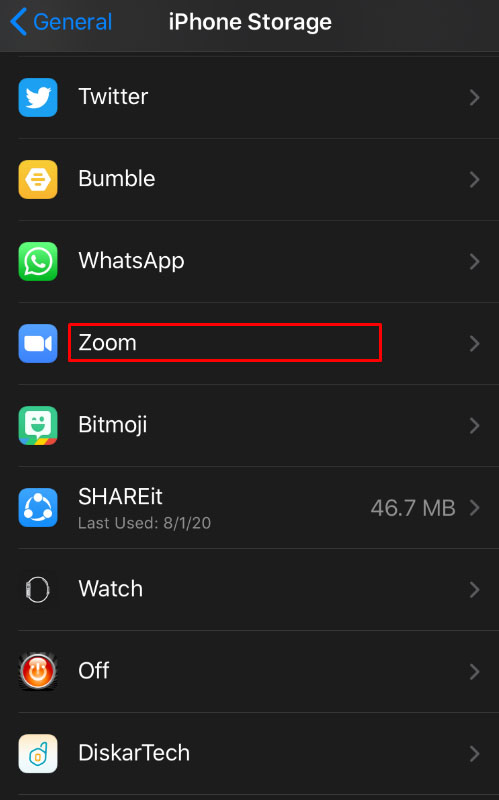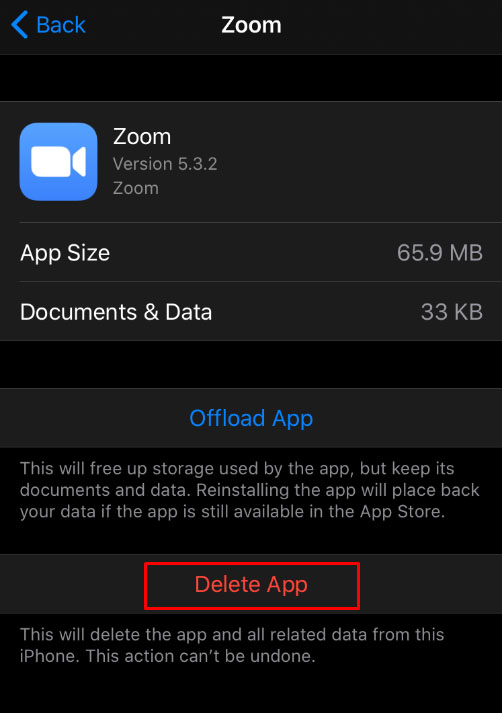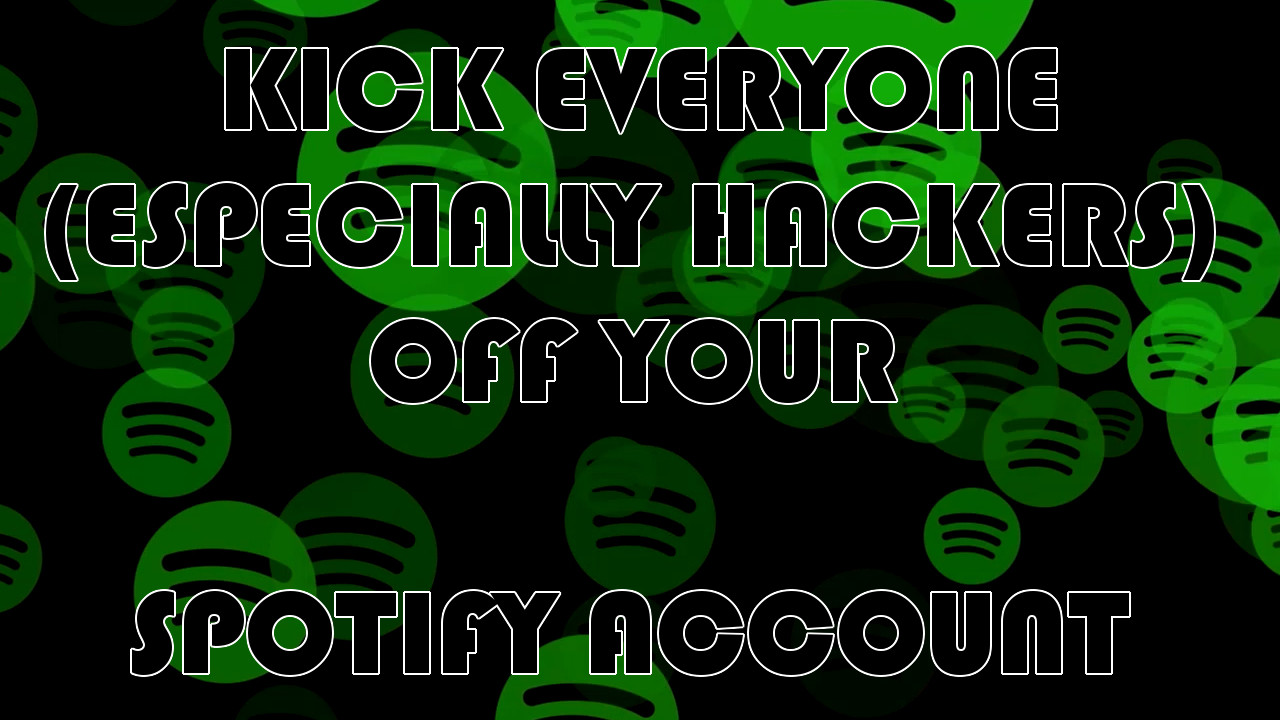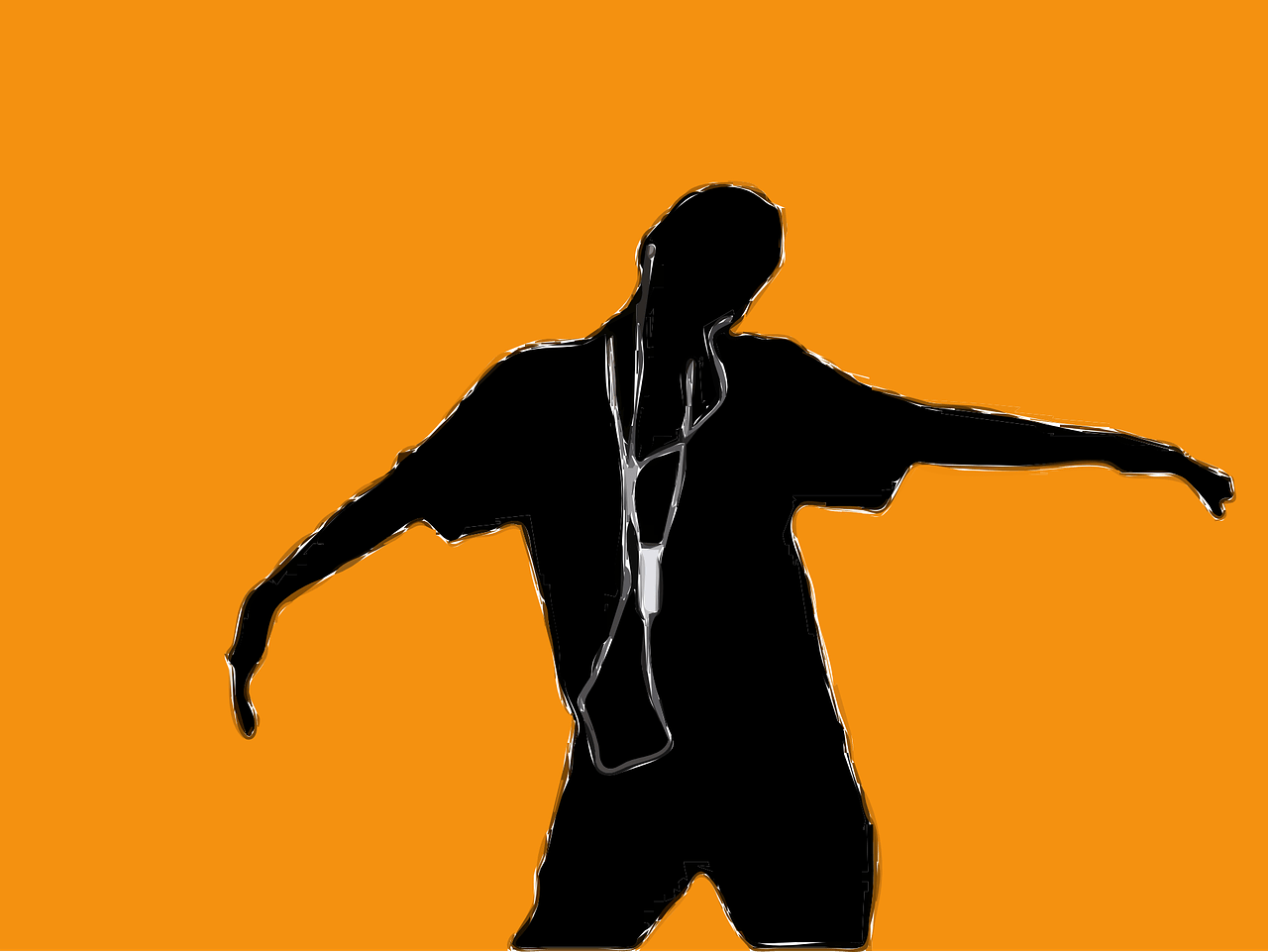Як видалити Zoom з ПК або мобільного пристрою
Хоча Zoom є дуже популярним інструментом для проведення конференцій, який допомагає користувачам легко спілкуватися, коли фізичні зустрічі незручні, він підходить не всім. Незалежно від того, що ви вважаєте програму громіздкою, чи стурбовані особистими даними, є багато причин, чому ви можете захотіти видалити Zoom.

Якщо ви коли-небудь задавалися питанням, як видалити Zoom для будь-якої з платформ, на яких він доступний, читайте далі. Ми надамо покрокові інструкції, як це зробити.
Як видалити Zoom в Windows
Zoom для платформи Windows можна видалити з меню налаштувань системи, з панелі керування або безпосередньо з самої папки Zoom. Інструкції, як це зробити, такі:
З папки встановлення Zoom
- Розташування за замовчуванням для встановлення Zoom у Windows знаходиться в каталозі меню «Пуск». Зазвичай це знаходиться під
C:/Users/ім’я користувача/AppData/Роумінг/Microsoft/Windows/Меню Пуск/Програми/Масштаб. Якщо ви не можете знайти свою папку Zoom, введіть «Збільшити” у вашому рядку пошуку.

- У папці Zoom натисніть на Видаліть Zoom.
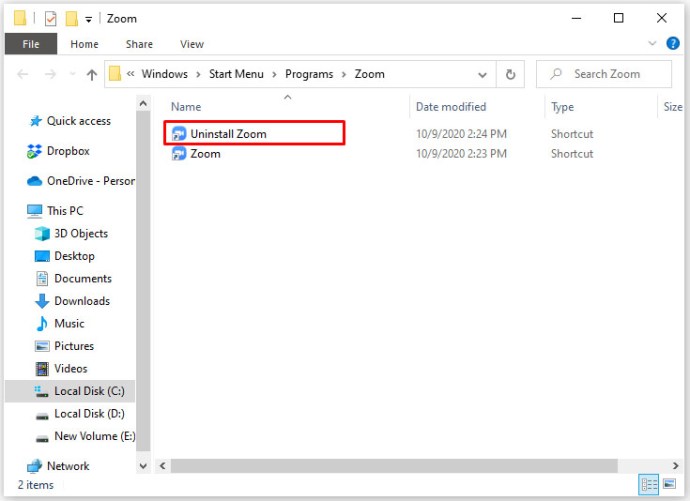
- Після завершення процесу видалення відкрийте наступний каталог C:/Users/ім’я користувача/Дані програми/Роумінг.
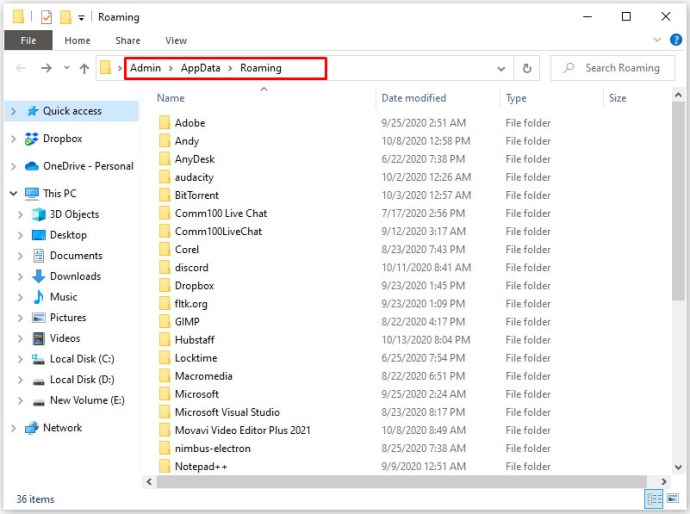
- Знайдіть папку Zoom та видаліть її.
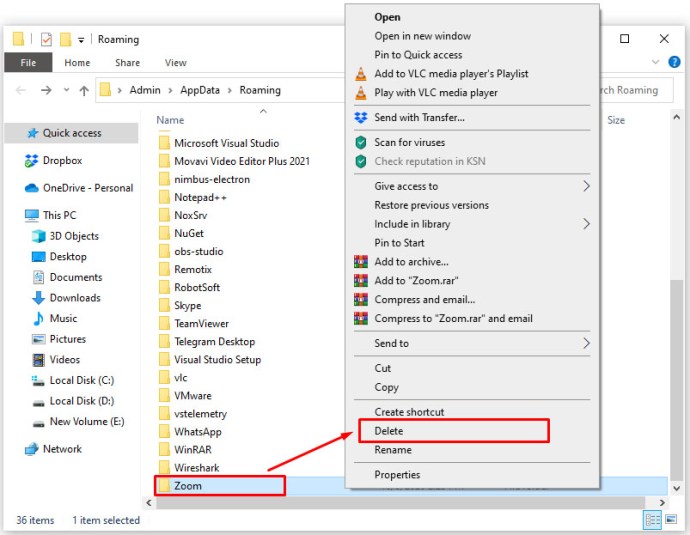
- Це повинно повністю видалити програму на вашому ПК.
Використання меню налаштувань системи
- Натисніть «Пуск» у нижньому лівому куті екрана.
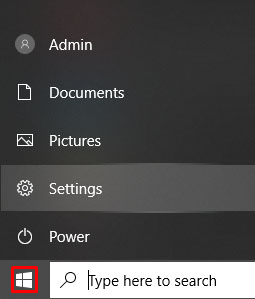
- Натисніть на Налаштування. Це має бути значок шестерні.
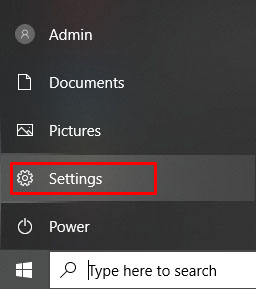
- На екрані налаштувань Windows натисніть на Програми значок.
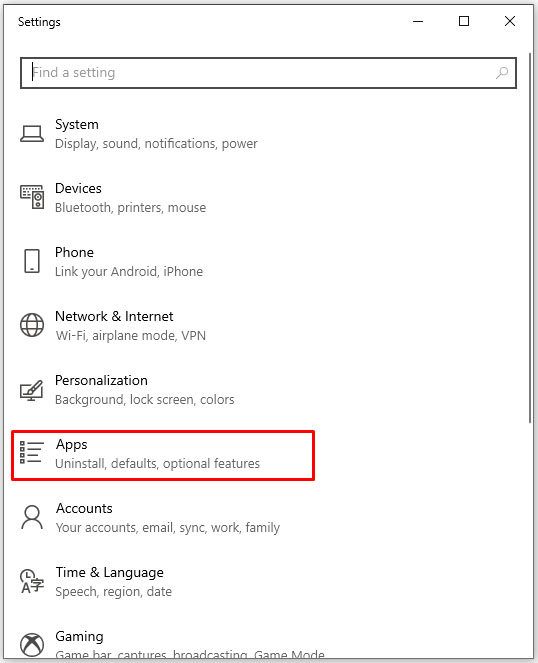
- Прокрутіть вниз список встановлених програм або введіть «Збільшити» у рядку пошуку.
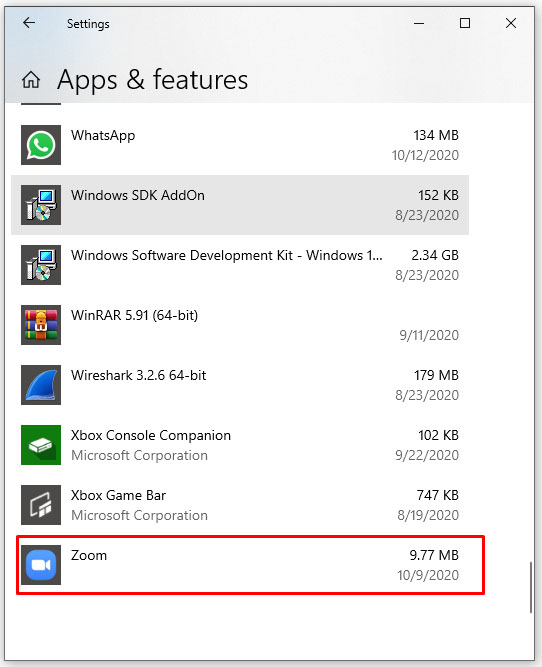
- Натисніть на Збільшити, потім натисніть на Видалити.
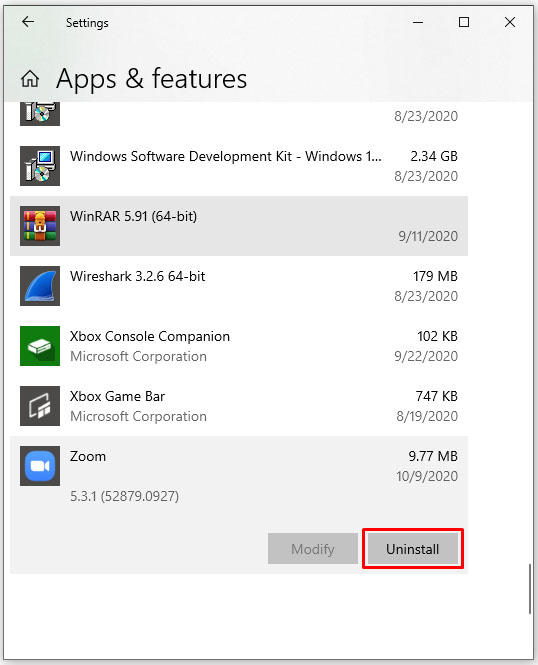
- відчинено C:/Users/ім’я користувача/Дані програми/Роумінг.
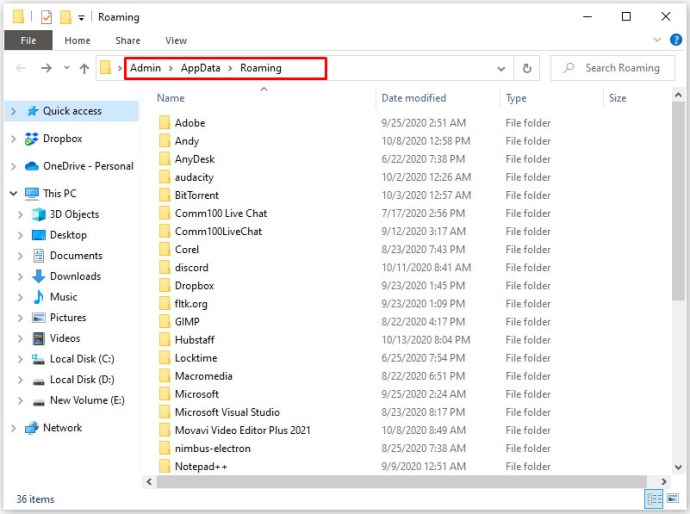
- Знайдіть папку Zoom і видаліть її. Тепер Zoom має бути повністю видалено з вашого комп’ютера.
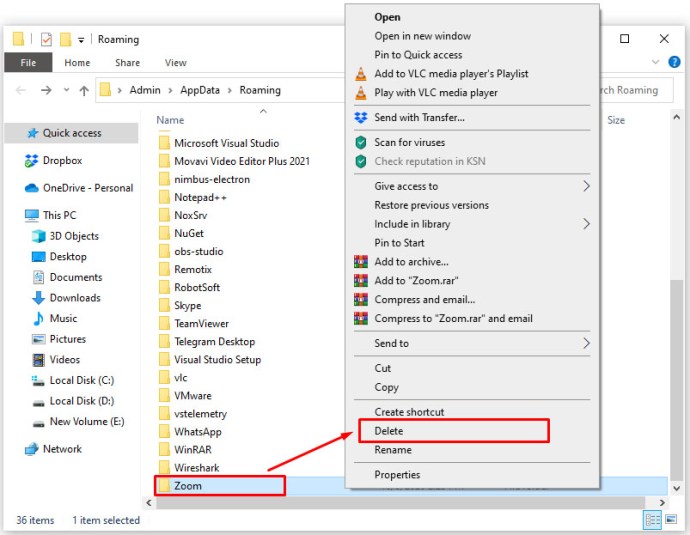
Використання панелі керування
- У рядку пошуку введіть «Панель управління“. Якщо пошук не відображається, клацніть правою кнопкою миші будь-яку вільну частину панелі завдань, наведіть курсор на Пошук у меню та виберіть Показати значок пошуку або Показати поле пошуку.

- Тепер натисніть на Панель керуванняl, щоб відкрити програму Панель керування.
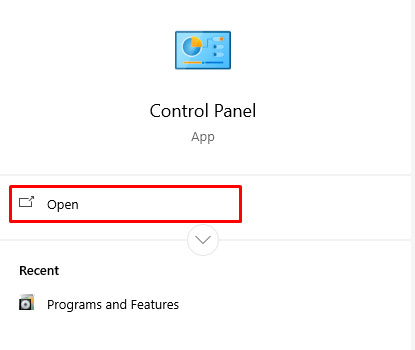
- Далі натисніть на Програми значок.
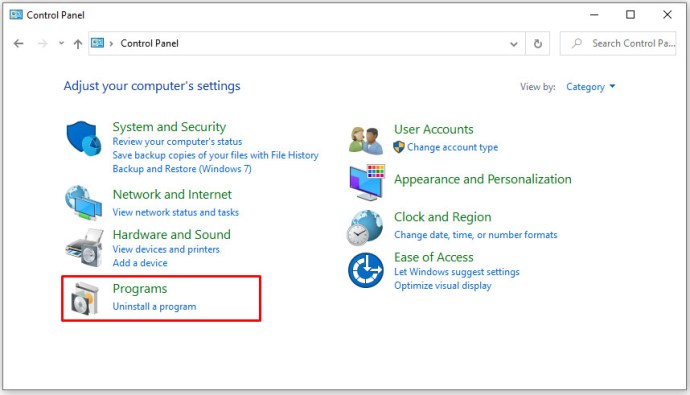
- У списку встановлених програм прокрутіть вниз, поки не знайдете Zoom.
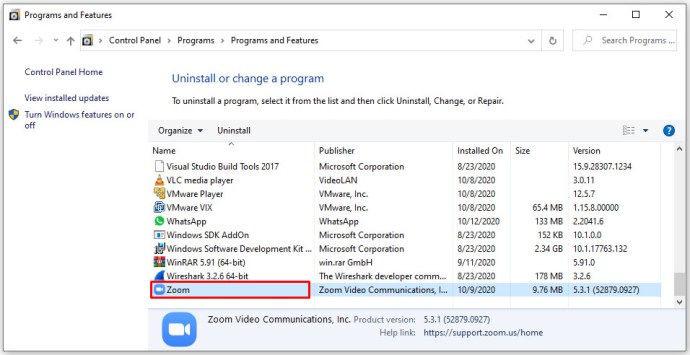
- Клацніть правою кнопкою миші Збільшити а потім натисніть на Видалити.
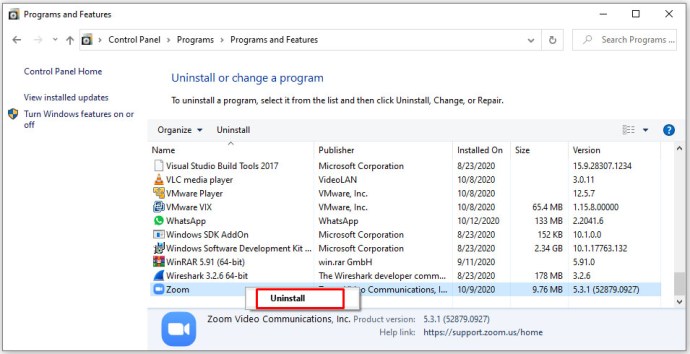
- Відкрийте наступний каталог C:/Users/ім’я користувача/Дані програми/Роумінг.
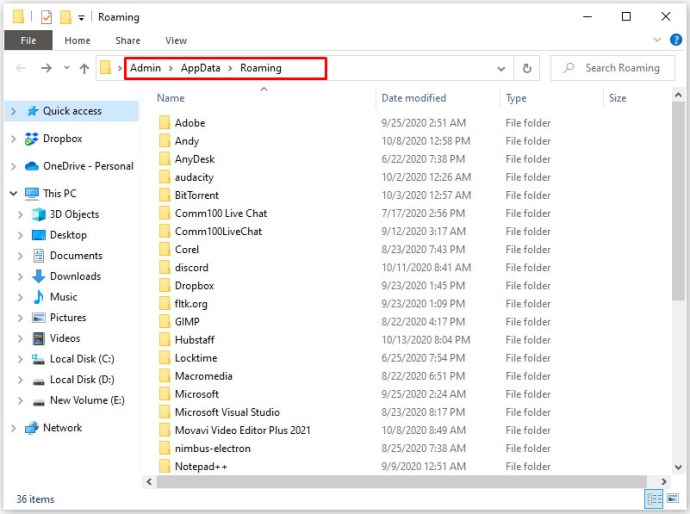
- Знайдіть і видаліть папку Zoom. Це повинно повністю видалити його з вашої системи.
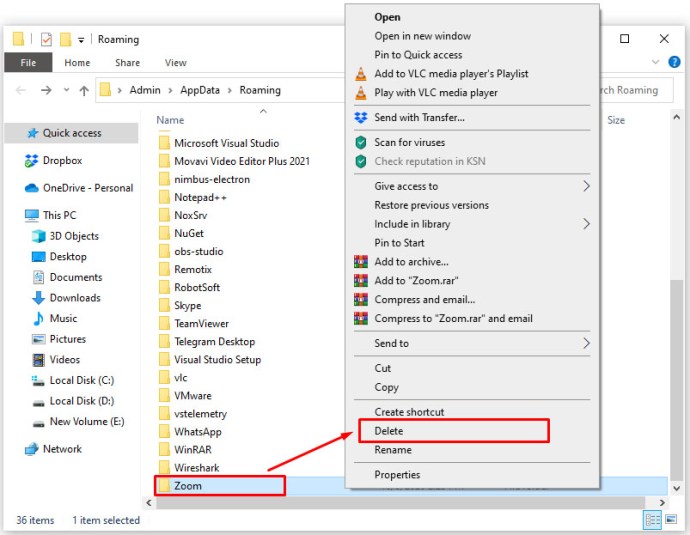
Як видалити Zoom на Mac
Існує також кілька способів видалення програми Zoom, коли ви використовуєте платформу Mac. Нижче наведено різні способи, як цього досягти:
Для macOS версій 4.4.53932.0709 і новіших можна видалити Zoom через саму програму, виконавши такі дії:
- Відкрийте програму Zoom.
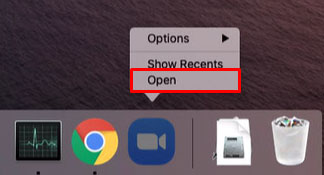
- У верхньому меню натисніть на zoom.us. Це має бути прямо біля значка Apple.
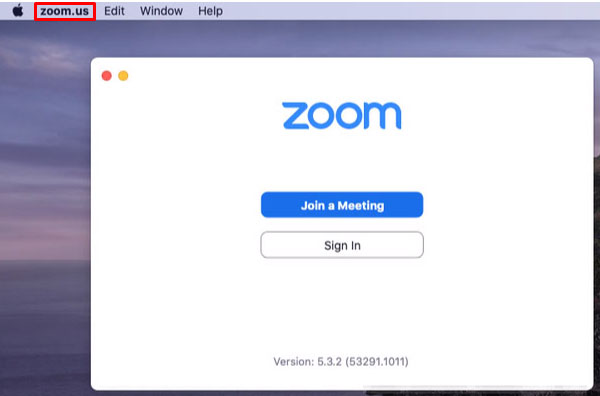
- У спадному меню натисніть на Видаліть Zoom.
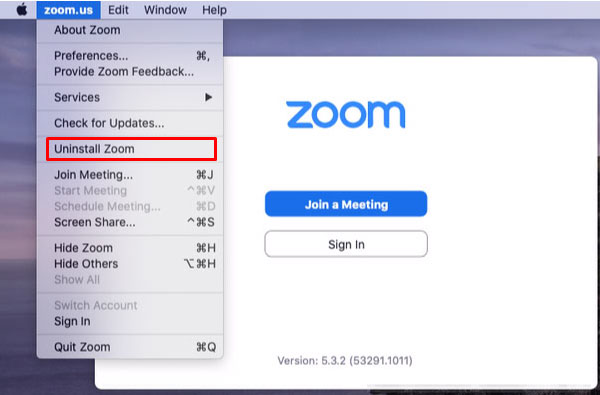
- З’явиться вікно із запитом на підтвердження, натисніть на в порядку.
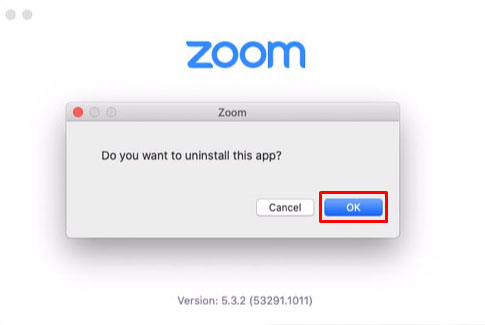
- Після завершення процесу введіть «Збільшити” на Finder.
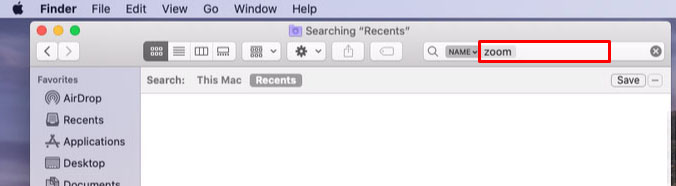
- Видаліть усі папки чи файли Zoom, що залишилися.
- Тепер програму Zoom потрібно було видалити з вашої системи.
Для комп’ютерів Mac, які мають macOS 4.4.53909.0617 і старіших версій, вам потрібно буде використовувати функцію Finder, щоб видалити програму. Це робиться, виконавши такі дії:
- Відкрий свій Finder додаток.
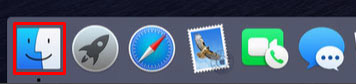
- У верхньому меню натисніть на Іди.
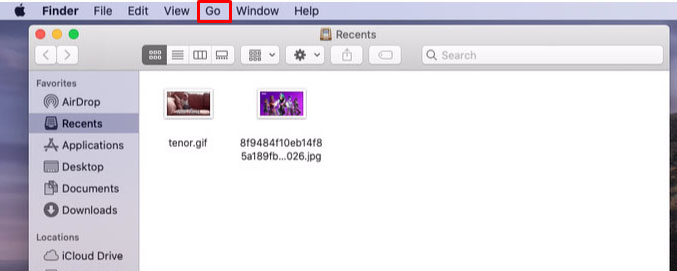
- Прокрутіть спадне меню вниз і натисніть на Перейдіть до папки.
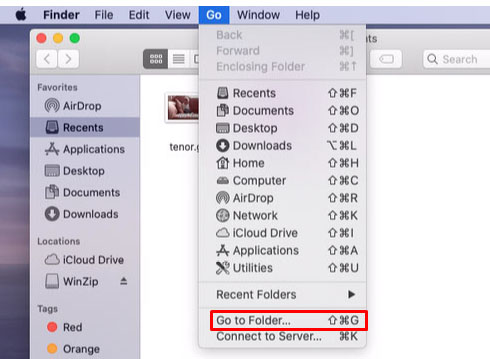
- У текстовому полі, що з’явиться, введіть ~/.zoomus/ потім натисніть на Іди.
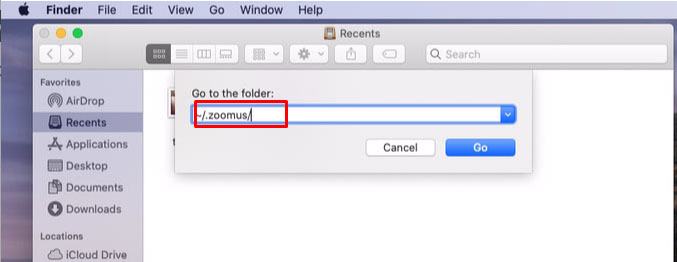
- З вікна перетягніть ZoomOpener до сміття.
- Повернутися до Іди меню та повторіть кроки четвертий і п’ятий для наступних папок і файлів:
а. Відкрийте папку /Додатки/ і перемістити файл zoom.us.app до Кошик.
б. Відкрийте папку ~/Програми/ і видалити zoom.us.app.
c. Відкрийте папку /Система/Бібліотека/Розширення/ і перетягніть ZoomAudioDevice.kext до Кошик.
d. Відкрийте папку ~/Бібліотека/Програми/Підтримка/ і видалити zoom.us.
- Після видалення Zoom тепер потрібно видалити з вашого комп’ютера.
Зауважте, що якщо ви встановили Zoom в іншому каталозі, замість цього вам доведеться знайти всі вказані файли в цих каталогах. Ви можете використовувати Finder для пошуку окремих файлів, а не для відкриття окремих папок.
Як видалити Zoom на Chromebook
Якщо ви встановили Zoom на своєму Chromebook, ви можете видалити програму за допомогою вбудованого засобу видалення. Для цього дотримуйтесь цих інструкцій:
- Натисніть на Пускача Значок на своєму Chromebook або натисніть значок Ключ пошуку на клавіатурі. Значок панелі запуску – це коло, розташоване в нижньому лівому куті головного екрана.
- У списку програм, що з’явиться, прокрутіть вниз, поки не знайдете Збільшити.
- Клацніть правою кнопкою миші на Збільшити значок.
- У спливаючому меню виберіть будь-який Видалити або видалити з Chrome.
- У спливаючому вікні виберіть Видалити.
Тепер програму слід видалити з вашої системи.
Як видалити плагін Zoom Outlook
Якщо ви використовуєте плагінову версію Zoom для свого Microsoft Outlook, ви можете бути збентежені, оскільки ви не знайдете Zoom у списку програм для видалення. Плагіни Outlook мають окремі папки та типи файлів, і їх можна видалити, виконавши такі дії:
- Відкрийте Outlook на своєму ПК.
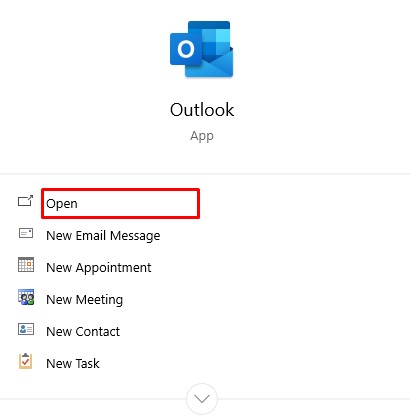
- У верхньому меню натисніть на Файл.
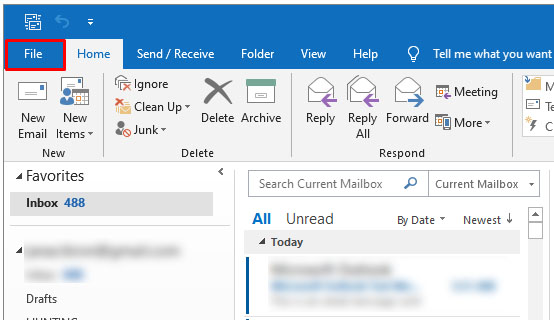
- Знайти Надбудови в меню, а потім натисніть на нього.
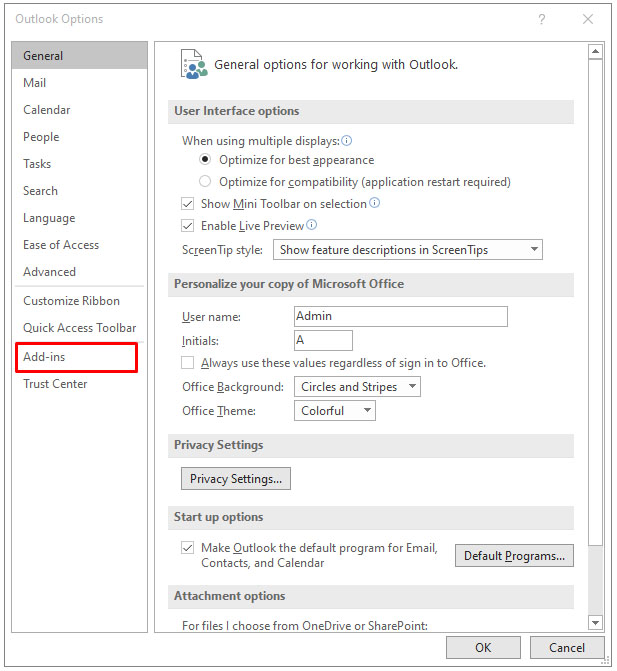
- У нижній частині вікна, що з’явиться, натисніть на Керувати.
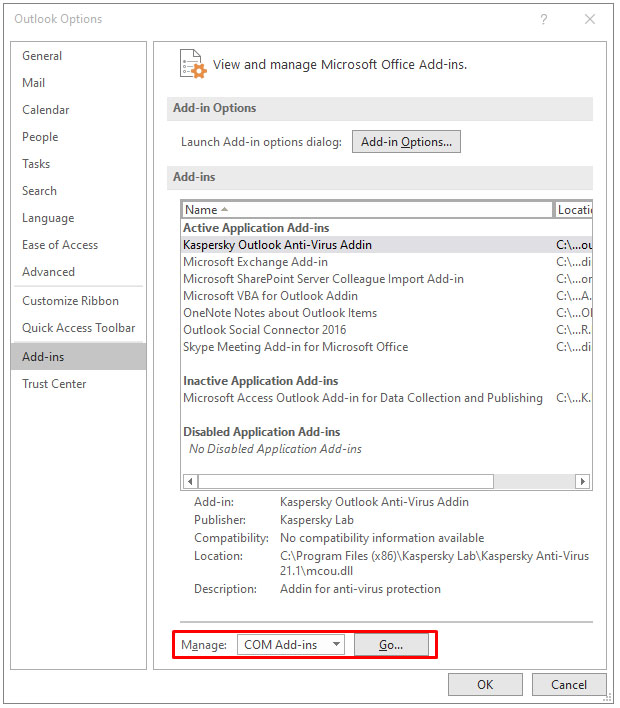
- У спадному меню натисніть на Надбудови COM а потім натисніть на Іди.
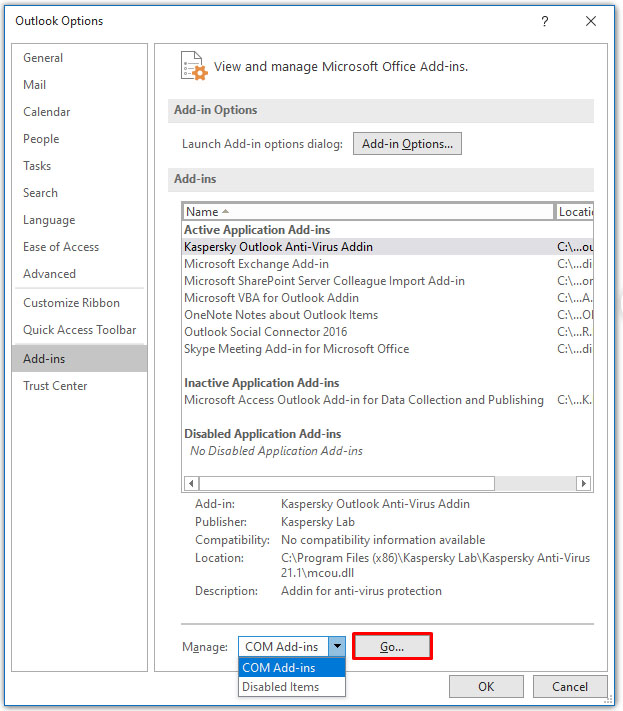
- В межах Надбудови COM вікно, зніміть усі прапорці крім Плагін Zoom Outlook. Перш ніж продовжити, переконайтеся, що жоден інший плагін не має галочки.
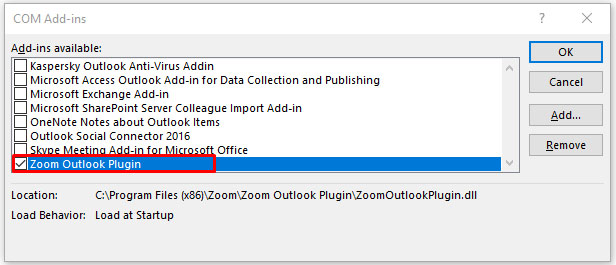
- Потім натисніть на Видалити кнопку.
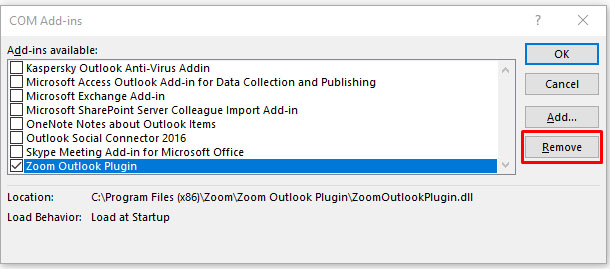
- У вікні підтвердження натисніть на в порядку.

- Тепер плагін слід видалити з Microsoft Outlook.
Зауважте, що якщо ви використовуєте Outlook на Mac, може виникнути помилка, через яку плагін Zoom не з’являється у доступних для видалення плагінах. Щоб обійти це, виконайте такі дії:
- відчинено Finder.
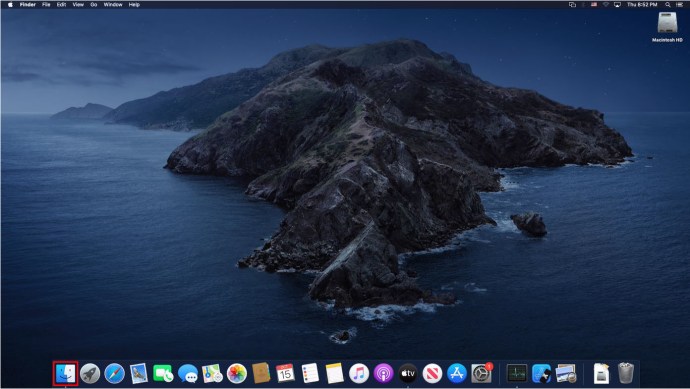
- Знайди Додатки папку і відкрийте її.
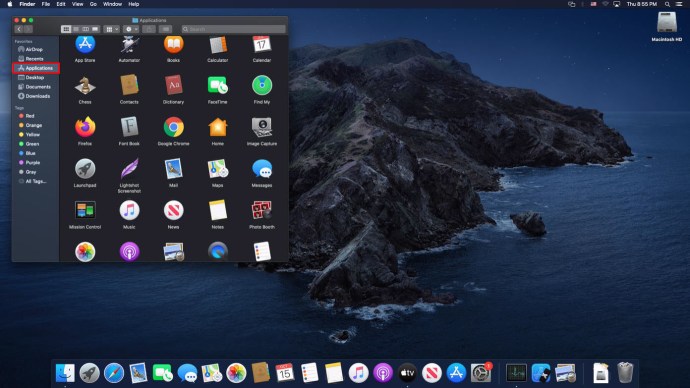
- Знайдіть папку з іменем Плагін Zoom для Outlook і відкрийте його.
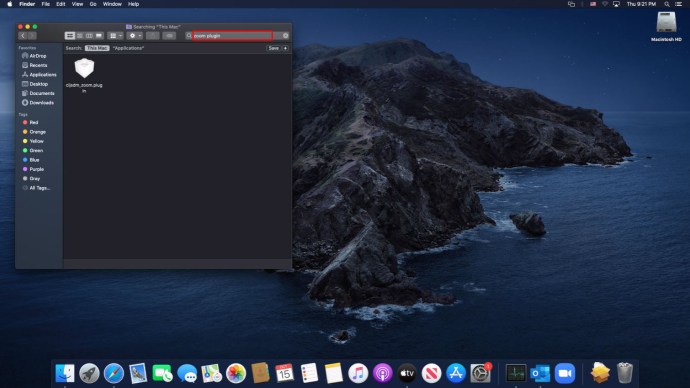
- Натисніть на піктограму видалення всередині папки або клацніть правою кнопкою миші та перейдіть до кошика.
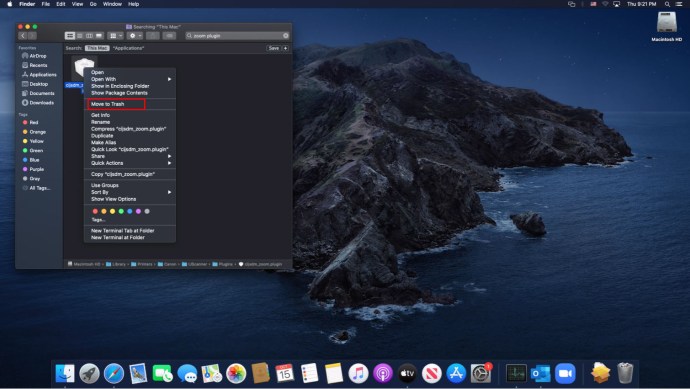
- Відкрийте Outlook, щоб перевірити, чи було видалено плагін.
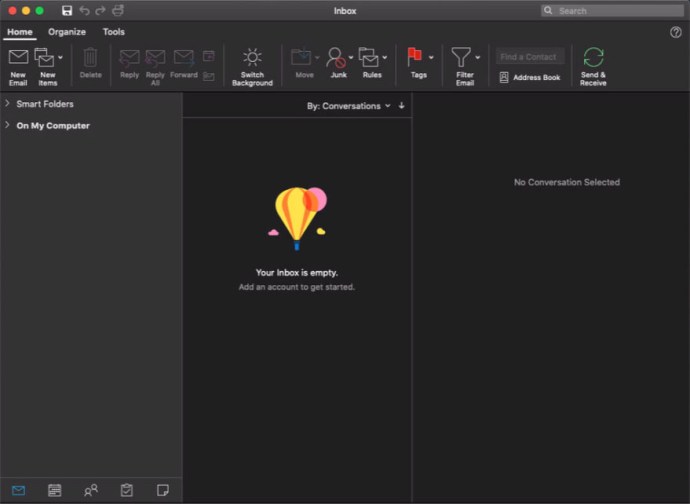
Як видалити Zoom в Linux
Якщо ви використовуєте Zoom на комп’ютері з Linux, існує кілька способів видалити програму залежно від версії Linux, яку ви використовуєте. Це:
Для тих, хто використовує Devian, Linux Mint або Ubuntu
- Відкрийте вікно терміналу.
- Введіть команду: sudo apt видалити масштаб потім натисніть Введіть.
- Закрийте вікно терміналу.
- Тепер програму потрібно видалити з комп’ютера.
Для тих, хто використовує openSUSE
- Відкрийте вікно терміналу.
- Введіть: sudo zypper видалити масштаб потім натисніть Введіть.
- Закрийте екран терміналу.
- Тепер програму Zoom потрібно було видалити.
Для тих, хто використовує CentOS, Fedora, Oracle Linux або Red Hat
- Відкрийте вікно терміналу.
- Введіть команду: sudo yum видалити масштаб потім удар Введіть.
- Закрийте вікно терміналу.
- Тепер Zoom потрібно видалити з вашого пристрою.
Як видалити Zoom для Android
Якщо ви використовуєте Zoom на пристрої Android, ви можете видалити програму, виконавши такі дії:
Видалення з Play Store
- Відкрийте додаток Google Play Store.
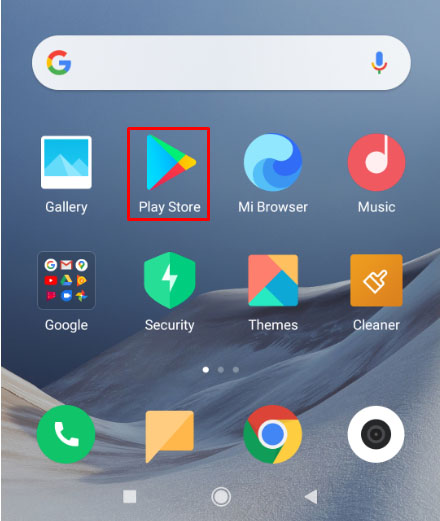
- У рядку пошуку введіть «Zoom Cloud Meetings“.
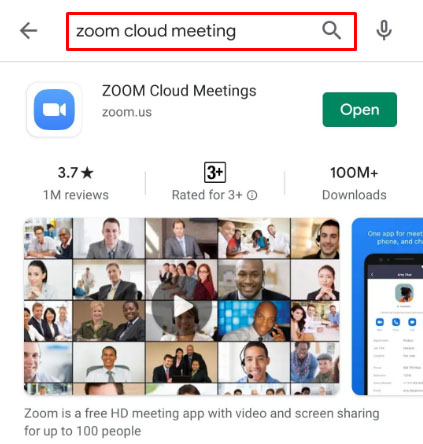
- Торкніться результату.
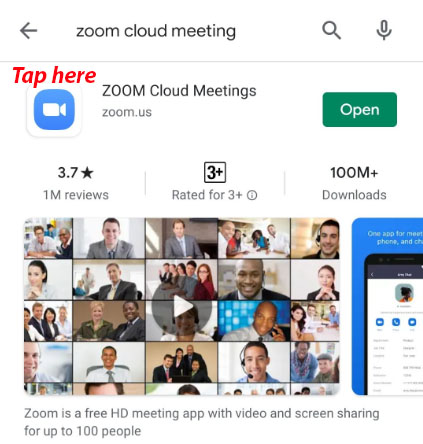
- У вікні Zoom Cloud Meetings натисніть на Видалити.
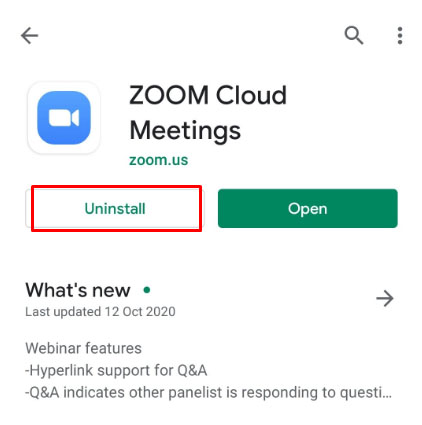
- У вікні підтвердження, що з’явиться, натисніть на Видалити ще раз для підтвердження.
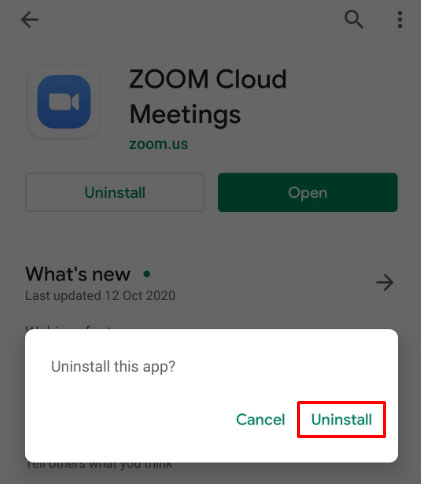
- Тепер Zoom слід видалити.
У налаштуваннях пристрою
- Відкрийте свій пристрій Налаштування меню з головного каталогу.
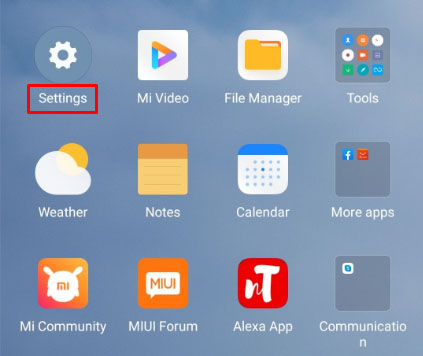
- Виберіть Програми.
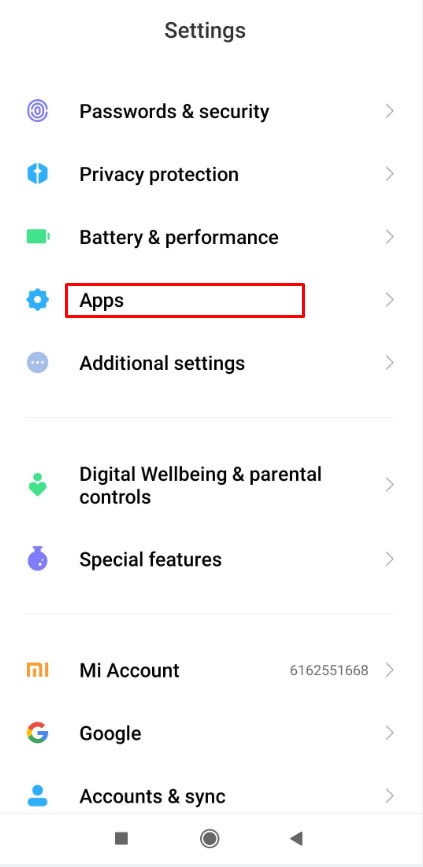
- Знайди Збільшити додаток зі списку програм.
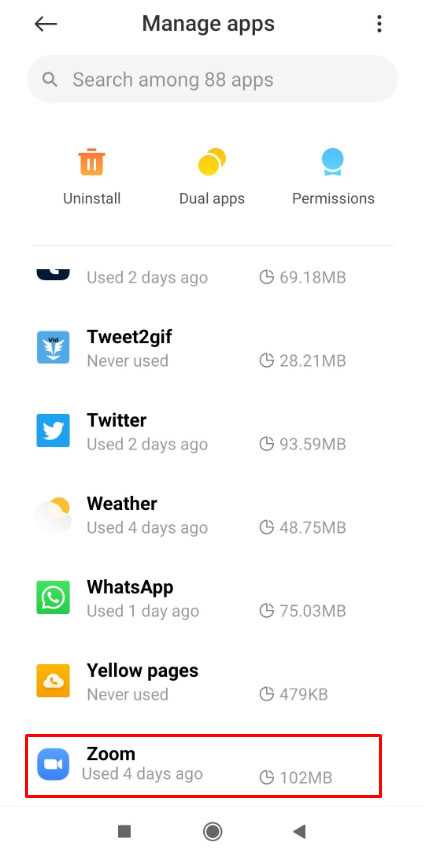
- Натисніть на Видалити.
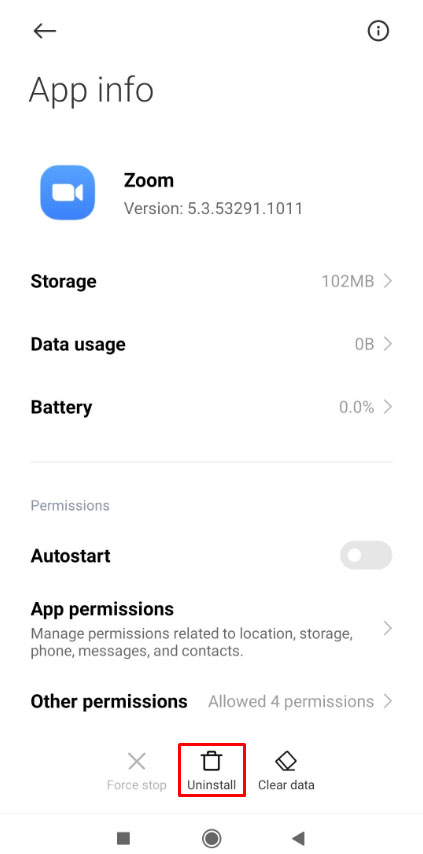
- Коли попросять підтвердження, натисніть на в порядку.
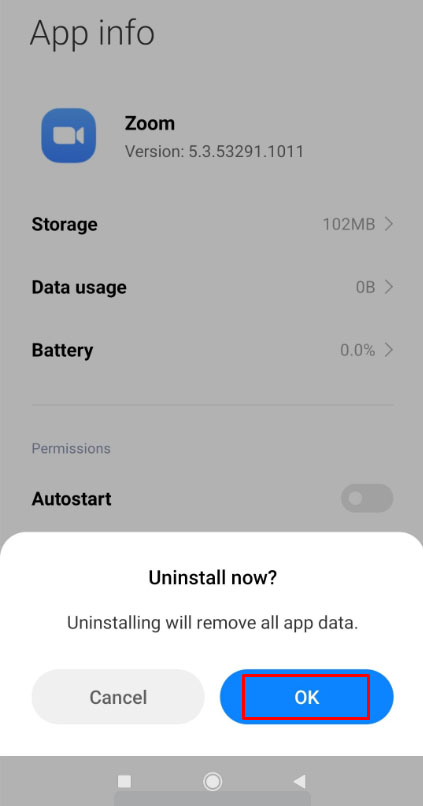
Зверніть увагу, що програми та меню налаштувань можуть змінюватися залежно від виробника вашого пристрою Android.
Як видалити Zoom з iPhone або iPad
Якщо ви використовуєте версію програми Zoom для iOS, ви можете видалити її, виконавши такі дії:
- Натисніть на Налаштування Програма з головного екрана.
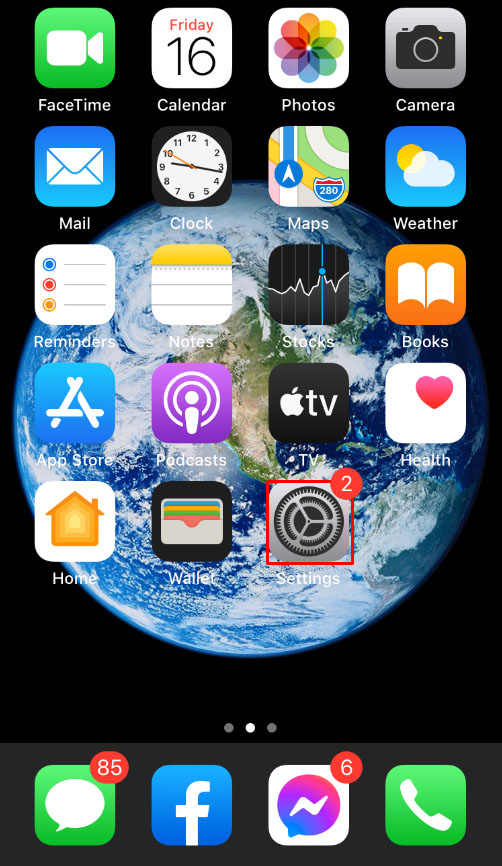
- Потім натисніть на Генеральний.

- У меню праворуч торкніться будь-якого з них Сховище iPad або Сховище iPhone.
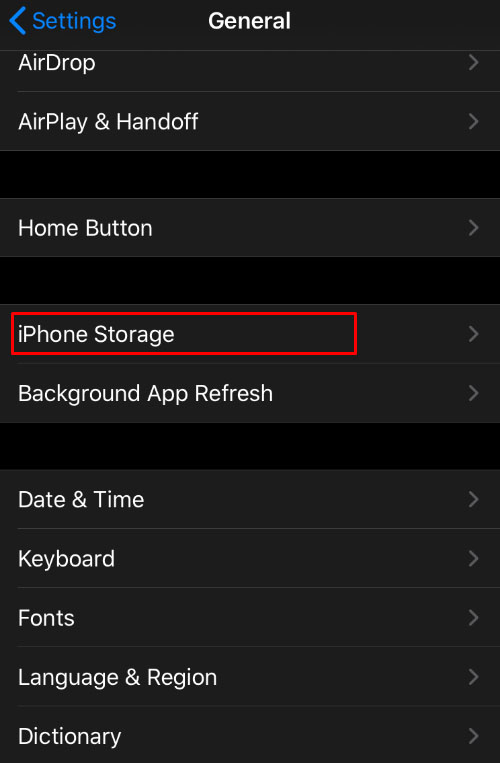
- У списку доступних програм натисніть на Збільшити.
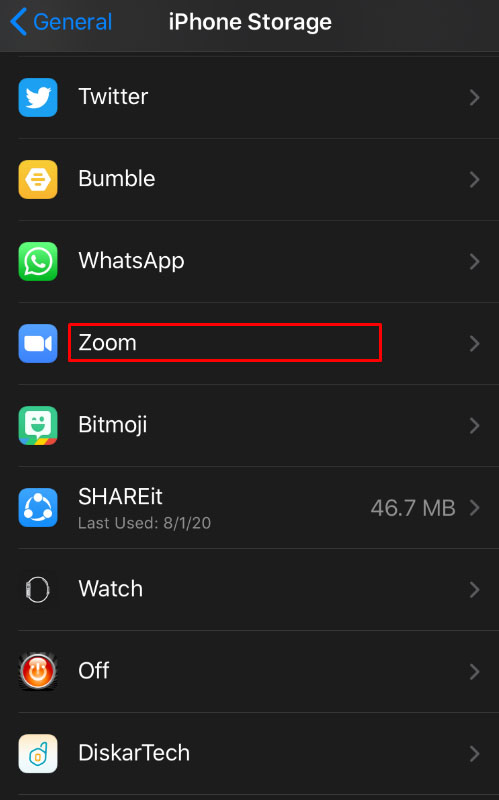
- Потім натисніть на Видалити додаток.
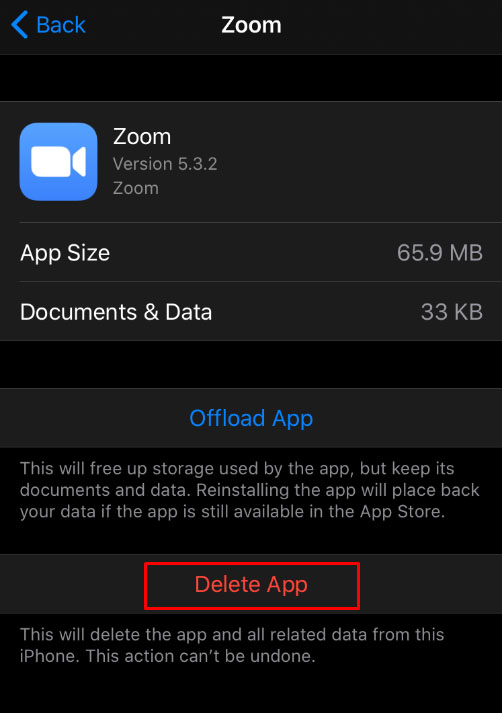
- З'явиться вікно з проханням підтвердити свій вибір. Натисніть на Видалити додаток.

- Тепер ви можете вийти з цього вікна. Тепер Zoom слід видалити з вашого пристрою iOS.
Додаткові поширені запитання
Нижче наведено поширене запитання, яке виникає під час обговорення видалення програми Zoom.
Чи не зупинить видалення після запуску?
Оскільки видалення програми повністю видаляє програму, це також має перешкодити її запуску під час кожного запуску пристрою. Навіть якби інструкції щодо відкриття Zoom були залишені в реєстрі або меню запуску, не було б програми для його виконання. Так, видалення Zoom не дозволить йому відкрити під час запуску.
Простий процес
Видалення Zoom є досить простим процесом, якщо ви дійсно знаєте, як це зробити. Хоча Zoom може бути зручним інструментом для тих, хто хоче уникнути незручностей під час зустрічей віч-на-віч, він не ідеальний. Знання кроків, необхідних для його видалення для кожної платформи, є досить зручною інформацією.
Чи знаєте ви інші способи видалення zoom на певному пристрої? Поділіться своїми думками в розділі коментарів нижче.